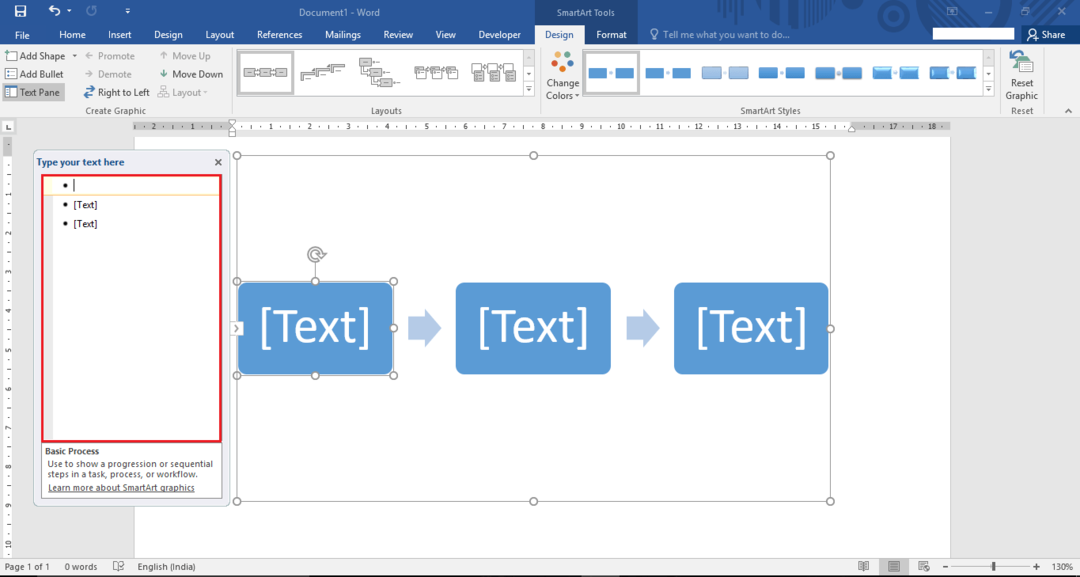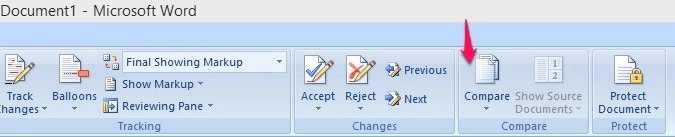En Windows 11, el modo de compatibilidad en MS Word es una función que permite a los usuarios guardar el documento en el formato antiguo en lugar de en la versión más reciente de la aplicación Word. Pero algunos usuarios quieren que su documento utilice las funciones más recientes y se guarde según la versión más reciente de la aplicación Word. Entonces, la solución a este problema es deshabilitar el modo de compatibilidad en la aplicación MS Word. En este artículo, lo guiaremos a través de los pasos que se indican a continuación.
Cómo deshabilitar el modo de compatibilidad en la aplicación MS Word en Win 11
Paso 1: En primer lugar, abra la aplicación MS Word presionando Logotipo de ganar y escribiendo "MS Word“.

Golpea el Ingresar llave.
Paso 2: Una vez que se abre la aplicación de Word, haga clic en Abrir otro documento que se encuentra en el panel lateral izquierdo para comenzar y seleccione cualquier palabra documento guardado como versión anterior de la aplicación de Word.
Paso 3: Como se puede ver, [Modo de compatibilidad] está escrito en la barra de título junto a Document1.doc
Nota: Significa que este documento se guarda con un formato de versión anterior (versión 97-2003) y cuando se abre con una versión más reciente (Word 2016), se habilita el modo de compatibilidad.
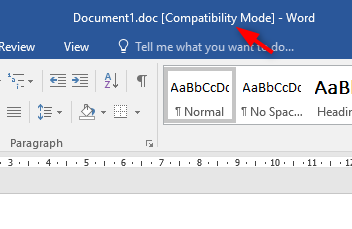
Paso 4: Para deshabilitar el modo de compatibilidad, en primer lugar, debe ir a Expediente.

Luego ve a Info Como se muestra abajo.
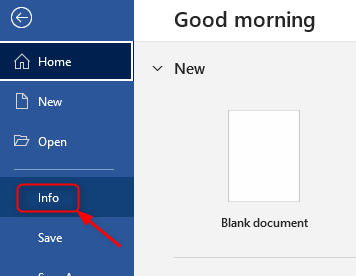
Paso 5: A continuación, haga clic en Convertir.
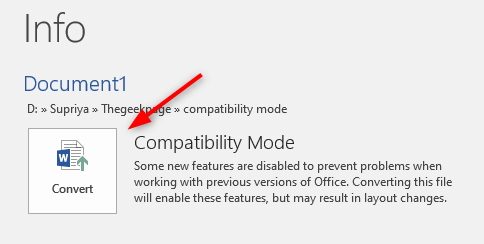
Paso 6: Después de que aparezca el cuadro de diálogo de confirmación de Windows, haga clic en OK para desactivar el modo de compatibilidad para la aplicación MS Word en Windows 10, como se muestra en la siguiente imagen.
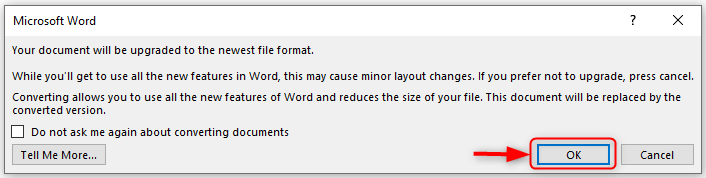
Paso 7: Después de completar el Paso 6, puede ver que el modo de compatibilidad en la barra de título ha desaparecido y el documento ahora se guardará en el último formato de aplicación de MS Word.
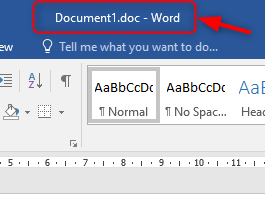
De esta forma, puede desactivar el modo de compatibilidad en MS Word en Windows 11. Espero que este artículo haya sido útil. Deje sus comentarios a continuación.
¡Gracias!